GHOST系统安装教程图解【含Bios设置】
- 格式:ppt
- 大小:1.55 MB
- 文档页数:19
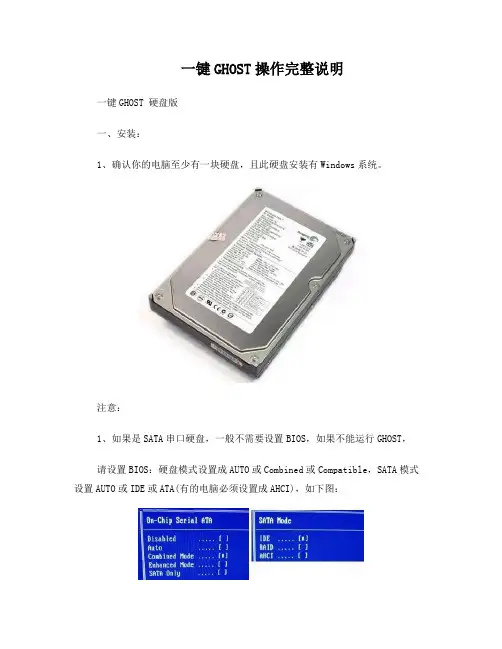
一键GHOST操作完整说明一键GHOST 硬盘版一、安装:1、确认你的电脑至少有一块硬盘,且此硬盘安装有Windows系统。
注意:1、如果是SATA串口硬盘,一般不需要设置BIOS,如果不能运行GHOST,请设置BIOS:硬盘模式设置成AUTO或Combined或Compatible,SATA模式设置AUTO或IDE或ATA(有的电脑必须设置成AHCI),如下图:2、“新型BIOS”采用“UEFI”模式,不支持DOS,所以必须切换到“传统BIOS”即“Legacy”模式,如下图:(以上两张图片仅为举例,如有不同,请参看主板说明书关于BIOS的章节。
)2、下载 -> 解压 -> 双击"一键GHOST硬盘版.exe"3、一路“下一步”,直到最后点击“完成”。
二、运行:方法一:WINDOWS下运行安装后“立即运行”或“开始->程序->一键GHOST->一键GHOST”(WINXP)或“开始->所有程序->一键GHOST->一键GHOST”(WIN7)或“开始->一键GHOST”(WIN8)根据不同情况(C盘映像是否存在)会自动定位到不同的选项:情况1、不存在GHO,则自动定位到"备份"选项上情况2、存在GHO,则自动定位到"恢复"选项上方法二:开机菜单运行1、Windows启动菜单(按方向键↓选择):(左图:Win2000/XP/2003,右图:Vista/Win7/2008,下图:Windows8/8.1)2、GRUB4DOS菜单:3、MS-DOS一级菜单:4、MS-DOS二级菜单:根据不同情况(C盘映像是否存在)会从主窗口自动进入不同的警告窗口:情况1、不存在GHO,则出现"备份"窗口情况2、存在GHO,则出现"恢复"窗口:方法三:开机按 K 键运行默认是不支持的,需要点击“设置->开机->热键模式”每次开机都会出现“Press K to start...”的提示,只要在4秒之内按下热键(K键)即可进入启动过程中将自动跳过3个额外菜单,直达一键备份或一键恢复警告对话框(10秒后自动执行)出现GHOST窗口,进度条一点一点的移动,成功在向你招手^_^方法四:如果以上三种方法都无法运行,请用同一版本的光盘版或优盘版。
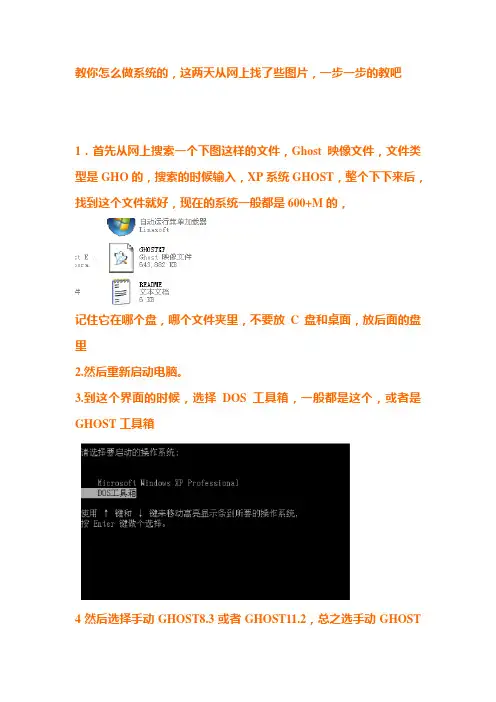
教你怎么做系统的,这两天从网上找了些图片,一步一步的教吧1.首先从网上搜索一个下图这样的文件,Ghost映像文件,文件类型是GHO的,搜索的时候输入,XP系统GHOST,整个下下来后,找到这个文件就好,现在的系统一般都是600+M的,记住它在哪个盘,哪个文件夹里,不要放C盘和桌面,放后面的盘里2.然后重新启动电脑。
3.到这个界面的时候,选择DOS工具箱,一般都是这个,或者是GHOST工具箱4然后选择手动GHOST8.3或者GHOST11.2,总之选手动GHOST就行,然后就进入这个界面了5.选择第一项,然后会弹出3个选项,然后选择第2项,然后再弹出3个选项,然后选第3项,基本就是1.2.3,看下边的图6.这时候会弹出一个菜单,由于是键盘操作,所以按TAB键或者按住SHIFT再按TAB来选择你刚才下载的GHOST镜像,你刚才应该记得你放哪个位置了,所以很容易就可以找到,那个镜像的样子和下边图里的一样,是橘黄色的,后缀是gho6.找到他后按回车,就会弹出个框,看下边这一项是让你选择要安装系统的硬盘,选择好后按回车(最好不要插U盘,后面有SIZE,就是你硬盘的大小,,如果插U盘,下面还会出个2,大小是你U盘的大小,如果选择他的话你的U盘基本就被格了……这段可以别看,呵呵,怕你弄错)7.选好你的硬盘后,然后会弹出下一项,选择要安装系统的分区P开头的,就是主要的意思,一般那个就是C盘,或者你看他的大小就知道哪个是你的C盘了,选中他按回车,这个时候就开始做系统了8.选择YES,开始做系统喽10.等他走完会弹出个对话框直接回车,这时候他就重启了,现在你可以冲一杯喝的,或者和你家儿子玩一会,等个10分多钟,你的系统就做好啦,呵呵,过,我说的应该挺详细了,其实也就几个步骤,只要你没执行第8步,那你的一切操作都不会影响你的系统,还有你电脑里面一切的一切!~希望你能看懂,呵呵!~。

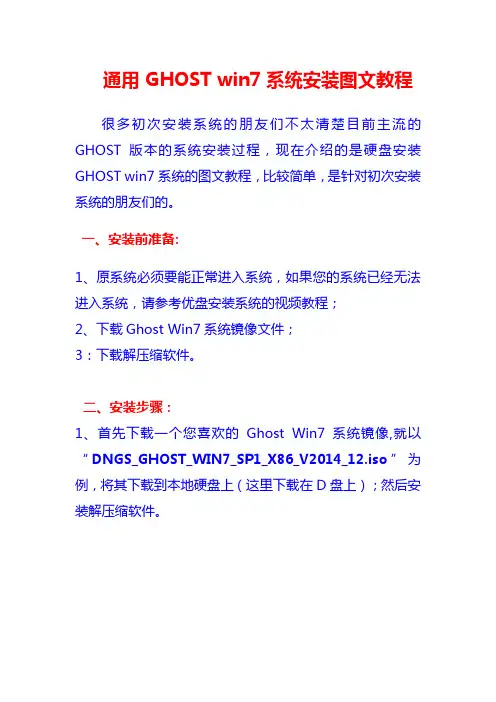
通用 GHOST win7系统安装图文教程很多初次安装系统的朋友们不太清楚目前主流的GHOST版本的系统安装过程,现在介绍的是硬盘安装GHOST win7系统的图文教程,比较简单,是针对初次安装系统的朋友们的。
一、安装前准备:1、原系统必须要能正常进入系统,如果您的系统已经无法进入系统,请参考优盘安装系统的视频教程;2、下载Ghost Win7系统镜像文件;3:下载解压缩软件。
二、安装步骤:1、首先下载一个您喜欢的Ghost Win7系统镜像,就以“DNGS_GHOST_WIN7_SP1_X86_V2014_12.iso”为例,将其下载到本地硬盘上(这里下载在D盘上);然后安装解压缩软件。
2、解压一下刚下载的“DNGS_GHOST_WIN7_SP1_X86_V2014_12.iso”镜像;3、解压出来的文件夹内容;4、把“WIN7-32.GHO”和“硬盘安装.EXE”两个文件剪切到磁盘根目录下,这里选择放在D盘里;提示:为啥不直接在文件夹内执行?因为文件夹命名过长,有时候会导致安装失败,如下图所示。
(若用户想在文件夹内直接执行,可把文件夹重新命名,例如命名为“Win7”等另外文件夹名字不得包含中文。
)5、双击“硬盘安装.EXE”,选择“C盘”(C盘为系统磁盘),插入映像文件WIN7-32.GHO,接着点击执行,不同的系统集成的硬盘安装器也不同,不过大同小异,如图所示:或者是下面这种硬盘安装器需要注意的是,如果在执行安装前要把360等杀毒软件关闭,否则有可能干扰系统的正常安装,另外杀软误报也是正常现象,请放心使用。
6、选择“执行后”电脑会自动重启,格式化C盘,还原数据;7、数据还原之后,自动重启,进入驱动安装界面;8、驱动程序安装完成之后,再次重启,进入全新的Win7系统界面;进入Win7系统桌面,这样本地硬盘安装Win7系统的步骤就完成了。
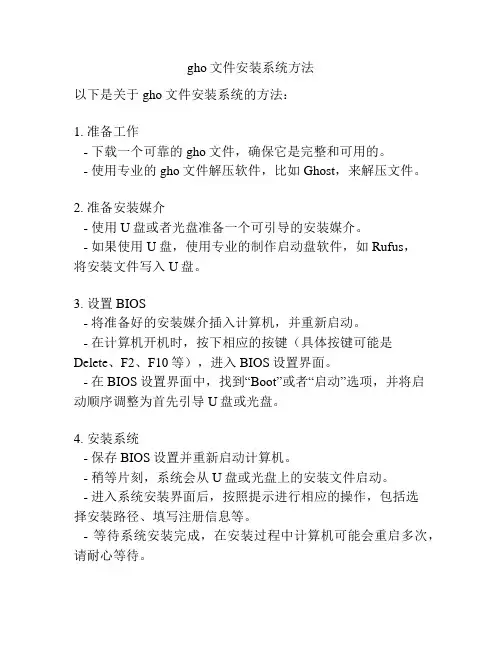
gho文件安装系统方法
以下是关于gho文件安装系统的方法:
1. 准备工作
- 下载一个可靠的gho文件,确保它是完整和可用的。
- 使用专业的gho文件解压软件,比如Ghost,来解压文件。
2. 准备安装媒介
- 使用U盘或者光盘准备一个可引导的安装媒介。
- 如果使用U盘,使用专业的制作启动盘软件,如Rufus,
将安装文件写入U盘。
3. 设置BIOS
- 将准备好的安装媒介插入计算机,并重新启动。
- 在计算机开机时,按下相应的按键(具体按键可能是Delete、F2、F10等),进入BIOS设置界面。
- 在BIOS设置界面中,找到“Boot”或者“启动”选项,并将启
动顺序调整为首先引导U盘或光盘。
4. 安装系统
- 保存BIOS设置并重新启动计算机。
- 稍等片刻,系统会从U盘或光盘上的安装文件启动。
- 进入系统安装界面后,按照提示进行相应的操作,包括选
择安装路径、填写注册信息等。
- 等待系统安装完成,在安装过程中计算机可能会重启多次,请耐心等待。
5. 完成安装
- 系统安装完成后,根据提示拔出安装媒介,并重新启动计算机。
- 开机后根据系统提示进行初始设置,如选择时区、输入用户名和密码,设置网络等。
- 完成初始设置后,系统即可正常使用。
请注意,根据不同计算机品牌和型号,步骤可能会有所不同。
以上仅为一般操作流程,具体操作请根据实际情况进行调整。
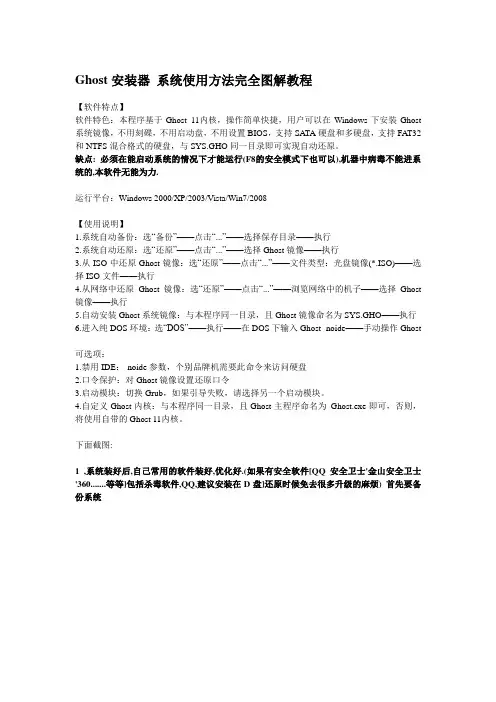
Ghost安装器系统使用方法完全图解教程【软件特点】软件特色:本程序基于Ghost 11内核,操作简单快捷,用户可以在Windows下安装Ghost 系统镜像,不用刻碟,不用启动盘,不用设置BIOS,支持SATA硬盘和多硬盘,支持FAT32和NTFS混合格式的硬盘,与SYS.GHO同一目录即可实现自动还原。
缺点: 必须在能启动系统的情况下才能运行(F8的安全模式下也可以),机器中病毒不能进系统的,本软件无能为力.运行平台:Windows 2000/XP/2003/Vista/Win7/2008【使用说明】1.系统自动备份:选“备份”——点击“...”——选择保存目录——执行2.系统自动还原:选“还原”——点击“...”——选择Ghost镜像——执行3.从ISO中还原Ghost镜像:选“还原”——点击“...”——文件类型:光盘镜像(*.ISO)——选择ISO文件——执行4.从网络中还原Ghost镜像:选“还原”——点击“...”——浏览网络中的机子——选择Ghost 镜像——执行5.自动安装Ghost系统镜像:与本程序同一目录,且Ghost镜像命名为SYS.GHO——执行6.进入纯DOS环境:选“DOS”——执行——在DOS下输入Ghost -noide——手动操作Ghost可选项:1.禁用IDE:-noide参数,个别品牌机需要此命令来访问硬盘2.口令保护:对Ghost镜像设置还原口令3.启动模块:切换Grub,如果引导失败,请选择另一个启动模块。
4.自定义Ghost内核:与本程序同一目录,且Ghost主程序命名为Ghost.exe即可,否则,将使用自带的Ghost 11内核。
下面截图:1 ,系统装好后,自己常用的软件装好,优化好.(如果有安全软件[QQ安全卫士'金山安全卫士'360.......等等]包括杀毒软件,QQ,建议安装在D盘]还原时候免去很多升级的麻烦) 首先要备份系统?2 恢复也很简单。
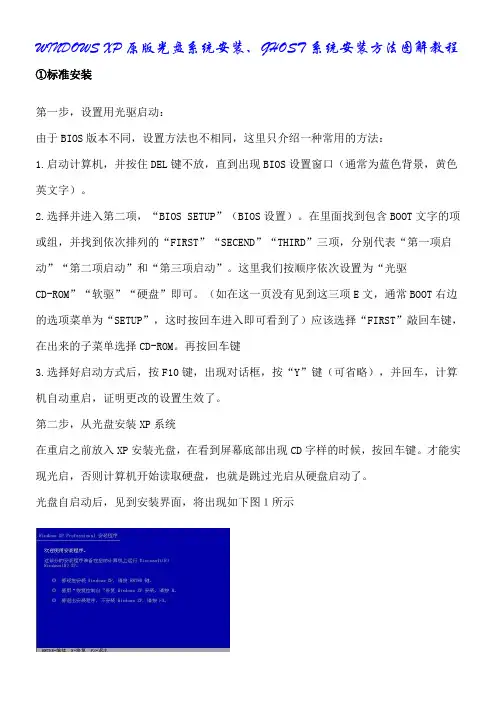
WINDOWS XP原版光盘系统安装、GHOST系统安装方法图解教程①标准安装第一步,设置用光驱启动:由于BIOS版本不同,设置方法也不相同,这里只介绍一种常用的方法:1.启动计算机,并按住DEL键不放,直到出现BIOS设置窗口(通常为蓝色背景,黄色英文字)。
2.选择并进入第二项,“BIOS SETUP”(BIOS设置)。
在里面找到包含BOOT文字的项或组,并找到依次排列的“FIRST”“SECEND”“THIRD”三项,分别代表“第一项启动”“第二项启动”和“第三项启动”。
这里我们按顺序依次设置为“光驱CD-ROM”“软驱”“硬盘”即可。
(如在这一页没有见到这三项E文,通常BOOT右边的选项菜单为“SETUP”,这时按回车进入即可看到了)应该选择“FIRST”敲回车键,在出来的子菜单选择CD-ROM。
再按回车键3.选择好启动方式后,按F10键,出现对话框,按“Y”键(可省略),并回车,计算机自动重启,证明更改的设置生效了。
第二步,从光盘安装XP系统在重启之前放入XP安装光盘,在看到屏幕底部出现CD字样的时候,按回车键。
才能实现光启,否则计算机开始读取硬盘,也就是跳过光启从硬盘启动了。
光盘自启动后,见到安装界面,将出现如下图1所示如图提示,“要现在安装Windows XP,请按ENTER”,回车键后,现如下图2所示许可协议,里没有选择的余地,按“F8”后如下图3所示这里用“向下或向上”方向键选择安装系统所用的分区,如果你已格式化C盘请选择C 分区,选择好分区后按“Enter”键回车,出现下图4所示这里对所选分区可以进行格式化,从而转换文件系统格,或保存现有文件系统,有多种选择的余地,但要注意的是NTFS格式可节约磁盘空间提高安全性和减小磁盘碎片但同时存在很多问题DOS和98/Me下看不到NTFS格式的分区,在这里选“用FAT文件系统格式化磁盘分区(快),按“Enter”键回车,出现下图5所示格式化C盘的警告,按F键将准备格式化c盘,出现下图6所示由于所选分区C的空间大于2048M(即2G),FAT文件系统不支持大于2048M的磁盘分区,所以安装程序会用FAT32文件系统格式对C盘进行格式化,按“Enter”键回车,出现下图7所示图7中正在格式化C分区;只有用光盘启动或安装启动软盘启动XP安装程序,才能在安装过程中提供格式化分区选项;如果用MS-DOS启动盘启动进入DOS下,运行i386\\\\\\\\winnt进行安装XP时,安装XP时没有格式化分区选项。
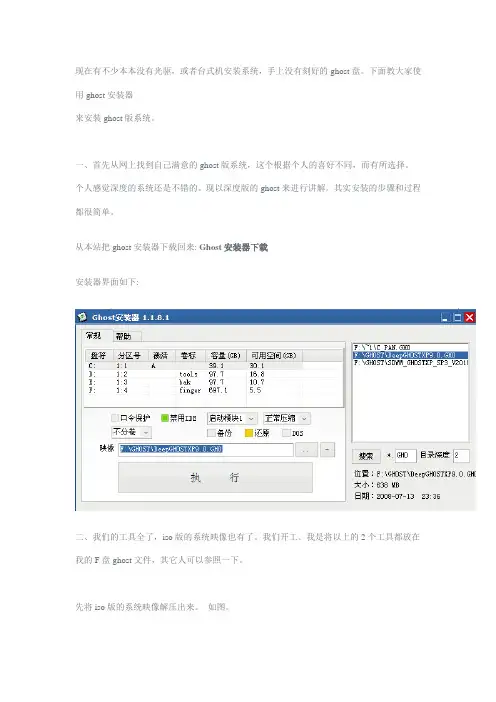
现在有不少本本没有光驱,或者台式机安装系统,手上没有刻好的ghost盘。
下面教大家使用ghost安装器
来安装ghost版系统。
一、首先从网上找到自己满意的ghost版系统,这个根据个人的喜好不同,而有所选择。
个人感觉深度的系统还是不错的。
现以深度版的ghost来进行讲解。
其实安装的步骤和过程都很简单。
从本站把ghost安装器下载回来: Ghost安装器下载
安装器界面如下:
二、我们的工具全了,iso版的系统映像也有了。
我们开工。
我是将以上的2个工具都放在我的F盘ghost文件,其它人可以参照一下。
先将iso版的系统映像解压出来。
如图。
然后打开解压出来的文件夹.
这个600多M的gho就是我们的主角,映像文件的系统就是在这里。
2.2 打开ghost安装器
用ghost安装器安装系统只要简单的4步就可以搞定。
如下,带图说明
将ghost安装器打开,点击搜索按钮,将本机里的gho映像文件找到,会在右边列出来,选
中一个gho文件后,同时将待安装的盘选好,
默认是C盘。
然后点下那个大大的执行按钮,系统会自动重启。
就完成了系统的预安装工作。
剩下来的就是5-10分钟的等待:)
详细安装图文如下图
备注:
1、用这种方法安装系统,首先我们的系统可以正常启动,能进入到windows界面。
2、在进行系统安装之前,要进行一些相关的文档的备份工作,比如个人的文件或者图片、音乐什么的。
否则丢了可不是好玩的:)
3、相信自己,一切都是这么的简单,希望这篇短短的图文说明能帮助大家。
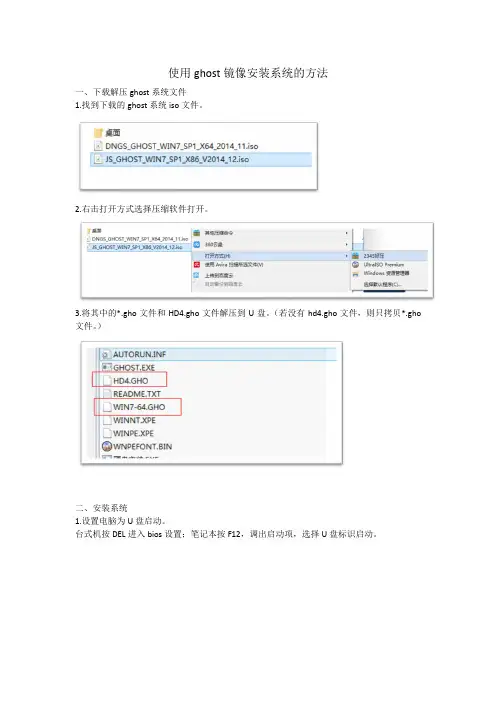
使用ghost镜像安装系统的方法
一、下载解压ghost系统文件
1.找到下载的ghost系统iso文件。
2.右击打开方式选择压缩软件打开。
3.将其中的*.gho文件和HD
4.gho文件解压到U盘。
(若没有hd4.gho文件,则只拷贝*.gho 文件。
)
二、安装系统
1.设置电脑为U盘启动。
台式机按DEL进入bios设置;笔记本按F12,调出启动项,选择U盘标识启动。
2.U盘启动,选择【04】进入ghost备份还原系统多合一菜单。
3.再选择【04】运行ghost三合一(支持SATA光驱)
4.在选择【4】ghost11.0.2(sata光驱启动)或者【06】ghost11.5(sata光驱启动)
5.进入ghost界面后点击ok
6.选择菜单local——partition——from image
7.选择U盘,找到镜像。
(不要选择HD4.gho,这是辅助文件。
要选择数据大的*.gho文件)。
8. 选择镜像文件后,出现的对话框点击ok
9.选择大硬盘。
(7695是U盘,U盘只有8g)
10.选择第一个primary,这是c盘。
点击ok。
系统进行镜像复制。
复制完成,提示点击“restart computer”,把U盘拔下来。
后面就是自动的了。
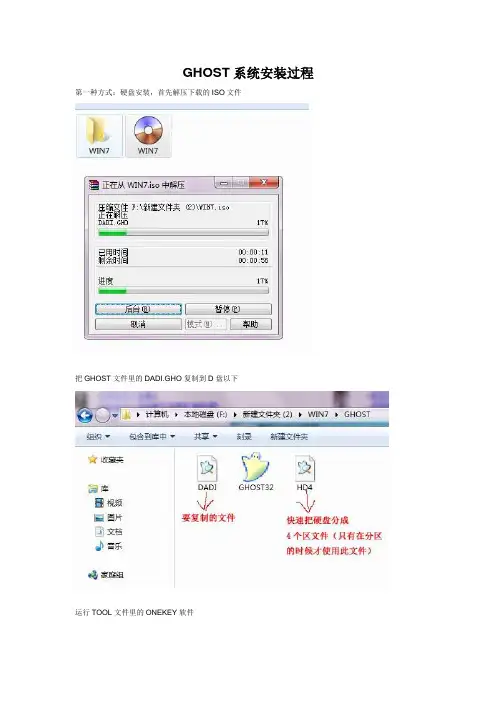
GHOST系统安装过程第一种方式:硬盘安装,首先解压下载的ISO文件
把GHOST文件里的DADI.GHO复制到D盘以下
运行TOOL文件里的ONEKEY软件
打开
浏览到D盘下的DADI.GHO
点击确定重启(剩下的电脑自动会帮您搞定,哈哈……大概15分钟左右就可以爽win7系统了)注意点击确定前请备份好C盘下重要文件如收藏夹,个人文档等……
第二种是刻盘光驱启动安装模式:
首先设置主板为光驱启动(举例2种主板参考)
开机连击del键
现今主流主板
进入第一个画面后选择第二项目按回车
进入后再按回车会出现以下3个选项,这里选……DVD或……CD
然后直接按F10保存退出(到此第一种主流主板设置完成)
第二种主板
一样也是开机按EDL键进入选择boot
选择BOOT……回车
选择第一项回车
选择4M-IDE……(注意这里的4M-ide……是指光驱)回车
按F10保存退出(到此第二种主流主板设置完成)
光驱启动设置完成后重启放进已经刻录好的光盘就会自动启动光盘如图:
按数字键 1 ,即可自动安装GHOST WIN7到C盘,期间电脑会重启两次,第二次重启后即安装完成。
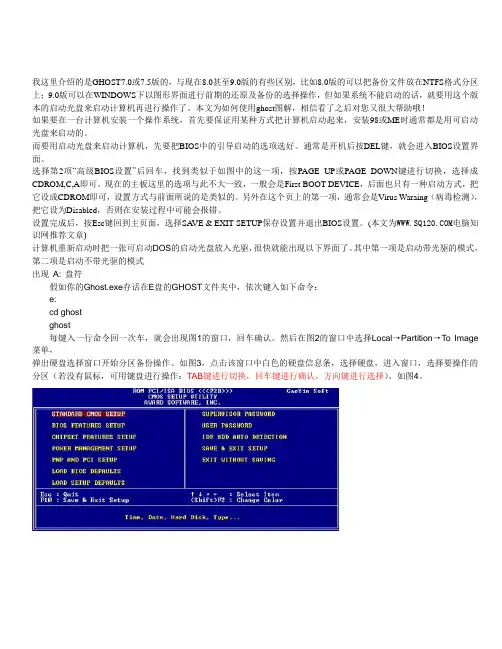
我这里介绍的是GHOST7.0或7.5版的,与现在8.0甚至9.0版的有些区别,比如8.0版的可以把备份文件放在NTFS格式分区上;9.0版可以在WINDOWS下以图形界面进行前期的还原及备份的选择操作,但如果系统不能启动的话,就要用这个版本的启动光盘来启动计算机再进行操作了。
本文为如何使用ghost图解,相信看了之后对您又很大帮助哦!如果要在一台计算机安装一个操作系统,首先要保证用某种方式把计算机启动起来,安装98或ME时通常都是用可启动光盘来启动的。
而要用启动光盘来启动计算机,先要把BIOS中的引导启动的选项选好。
通常是开机后按DEL键,就会进入BIOS设置界面。
选择第2项“高级BIOS设置”后回车,找到类似于如图中的这一项,按PAGE UP或PAGE DOWN键进行切换,选择成CDROM,C,A即可。
现在的主板这里的选项与此不大一致,一般会是First BOOT DEVICE,后面也只有一种启动方式,把它设成CDROM即可,设置方式与前面所说的是类似的。
另外在这个页上的第一项,通常会是Virus Waraing(病毒检测),把它设为Disabled,否则在安装过程中可能会报错。
设置完成后,按Esc键回到主页面,选择SA VE & EXIT SETUP保存设置并退出BIOS设置。
(本文为电脑知识网推荐文章)计算机重新启动时把一张可启动DOS的启动光盘放入光驱,很快就能出现以下界面了。
其中第一项是启动带光驱的模式,第二项是启动不带光驱的模式出现A: 盘符假如你的Ghost.exe存话在E盘的GHOST文件夹中,依次键入如下命令:e:cd ghostghost每键入一行命令回一次车,就会出现图1的窗口,回车确认。
然后在图2的窗口中选择Local→Partition→T o Image 菜单,弹出硬盘选择窗口开始分区备份操作。
如图3,点击该窗口中白色的硬盘信息条,选择硬盘,进入窗口,选择要操作的分区(若没有鼠标,可用键盘进行操作:TAB键进行切换,回车键进行确认,方向键进行选择)。
Ghost XP安装图解2011年7月26日<第一次装订>声明:1、本教材基于金虎(KingKu)科技提供的系统安装盘(DVD版)进行操作,可能有部分页面跟别的系统盘不一致,此处不逐一截图。
2、在我发表这篇文章之前,其他地方已经有了类似的教程,我是以我的实战经验分享给各位,如果你要用本文章与其他教程对比优劣,那是你的事,我对本教程负责,提供文章中所有疑问的解答,但不对任何工具及操作系统发表言论,不对任何比较言论发表意见。
3、本文不对操作系统的激活、序列号、正版认证等相关问题发表任何看法和言论。
4、本人拥有对本文章的最终解析权。
5、本文章是我一个字一个字敲出来的,如果你要转载传播,请务必注明作者及出处。
不能接受本声明的朋友们请绕道,因为接下来的内容对你来说毫无意义!同意以上声明的朋友们,你们可以继续往下阅读,咱们一起探讨一起学习!附:如有需要此安装盘的请联系作者!作者:陈R’(醉舞の小虾)QQ:772994249 (柠檬の甜味)第一步:开机不停按[Del]进入BIOS系统(不是按住不动)第二步:找到启动项设置[Boot]第三步:设置第一启动为[CD/DVDROM],第二启动为[Hard Driver]……第四步:按下快捷键[F10]保存设置PS:有部分机的BIOS系统跟上边的不一样,如果不会的可以联系作者。
第五步:系统自动重启,进入光盘操作界面,如果想在无人值守下安装系统,请选择第一项[自动安装GhostXP到C盘]这里我们为了更详细的学习Ghost版的系统安装,所以选择[手动运行Ghost11.0.2]进行系统安装,如果选择自动安装的请直接跳到第十四步看看,光盘功能将自动运行至第二十步,中间不再需要任何的操作。
第六步:点击[OK]或者按下[Enter]键第七步:如图选择[Local]→[Partition]→[From Image](千万不玩选错了,否则会造成不必要的硬盘文件丢失)第八步:选择光盘里的[WINXPSP3.GHO]文件,按下[Enter]键第九步:选择第一项[Primary],按下[Enter]键第十步:选择要安装系统的硬盘,按下[Enter]键第十一步:选择主分区,默认是第一个分区(带[Primary]字眼的那一项),按下[Enter]键第十二步:弹出警告窗口[是否继续还原……],选择[Yes]按下[Enter]键第十三步:等待文件拷贝完毕后弹出操作窗口,选择[Reset Conputer]按下[Enter]键直接重启电脑第十四步:重启电脑后进入光盘操作界面,选择[从硬盘启动计算机]第十五步:选择第一项[Microsoft Windows XP Professional](默认选择)按下[Enter]键第十六步:等待系统启动,检测硬件第十七步:弹出驱动自选安装窗口,这里有3秒钟等待时间,用户可以直接点击右上角的[X]取消驱动安装(不建议)第十八步:等待系统安装、布置完成,在进行最小化安装的时候,可按[F8]跳过直接重启电脑(不建议)第十九步:重启电脑后,在光盘操作界面选择[从硬盘启动计算机](默认选择),再选择[Microsoft Windows XP Professional](默认选择)第二十步:等待电脑启动,进入桌面,到此为止,系统安装成功完成附:金虎(KingKu)科技提供的系统安装盘附带了用户部分的常用软件,我们可以直接打开光盘,找到[AUTORUN.EXE]文件双击打开,选择自己喜欢的软件进行安装。
雨林木风ghost系统安装图解教程大部分用户,都是以光驱引导,用光盘来完成安装系统的。
首先设置BIOS 第一启动为光驱启动。
操作如下。
(以Award Bios为例)和AMI Bios一样,再开机画面时按下“Del”键进入Bios设置菜单(有些是按F1键)进入后大家会看到以下菜单,也有可能会有一些差别,但是基本上是差不多的,但是基本上作用是一样的大家可以用方向键移动光标,回车键确认,ESC键返回,用PageUp,PageDown和数字键键调整设置,在任何设置菜单中可以按下F10键退出并保存设置,这些都和AMI Bios设置差不多!接下来,我们来进行详细的操作步骤。
1。
设置BIOS 为光驱启动后,放入光盘,由光驱引导进入光盘莱单界面。
2。
首先我们来对硬盘进行分区。
(已分区的就没必要操作)就用系统盘自带的PQ8.05中文版来完成。
进入PQ操作界面,你就会看到你的硬盘大小和属性了。
选择"作业" "建立"现在选择建立为"主要分割磁区",也就是"主分区"将来用来装系统。
接下来选择分区类型,因为是GHOST系统所以,随便FAT NTFS 都可以。
无所谓。
下面是选择主分区的大小,现在的硬盘都很大了,最小也在120G 以上,所以建议设置大小为10-15G 之间,也就是10000M-15000M 之间。
添好后点击确定。
这样一个新的分区就这样建立了。
接下来选择未分配空间(黑白的地方就是未分配的)。
依旧选择" 作业" "建立",这次选择"逻辑分割磁区"。
分区类型和大小,跟据个人所需,进行分配即可。
好,我们所需要的硬盘分区已分好。
下面是一个关键的步骤,就是设置"C盘"也就是"主要分割磁区" 为作用。
点击"作业" "进阶" "设置为作用" 提示是否设置该分区为作用,选择"确定"OK操作完毕,点击执行即可。
新增:虚拟机安装一、虚拟机的按装首先安装虚拟(我用的是VM5.5.1),然后运行汉化包二.设置:新建虚拟,要选择windows xp professional(我们现在封的都是XP)最重要的一步,如图这里要注意了,要选择第2个,方便我们和主机一样,可以上网。
硬盘设置看你真机的硬盘的大小而定,一般我们有10G就够了。
下一步,就是虚拟的分区等设置首先,要改的是启动顺序,要改成光区启动,和我们真机是一样的,开虚拟后按F2,进入设置,首先把软区去了然后改启动顺序的,这个估计大家都会吧,用减号键就可以改的。
下一步,让光区加载所要做的系统的的ISO(我用的是自由的V6),然后给系统分区,我用DM分的,C盘4.G,D盘6G。
下一步,就是做系统了,这个就不用给大家说了吧。
下面是关于主机和虚拟互相转移文件的设置,首先,我们用虚拟机光区加载一个互相拖拽的ISO,然后启动虚拟,打开光区,把这个文件复制到D盘,运行一下,就可以实现真机和虚拟来回拖拽文件了,但是有一点,虚拟不可以重起,如果重起了的话,还要运行他,才可以拖拽的。
这样,我们就可以把我们所需要的封装一系列文件直接放到虚拟里了。
第一篇,系统安装及优化一、系统安装1、微软官方原版系统安装过程图解补充一下:为了封装系统的稳定,建议全新安装,即使用全盘格式化进行安装;同时在安装系统、工具、软件的时候断开外部网络;并使用PS/2鼠标操作!系统安装好后就可以进行系统补丁、工具软件、办公软件的安装——这里讲点窍门:先装工具软件、办公软件,最后装系统补丁。
因为很多集成补丁包里面含有WMP、OFFICE、DX、AX补丁,如果先装,可能你的OFFICE补丁就不是很完整。
2、系统主题屏保安装:首先进行系统主题破解,这里有适合XPSP2、XPSP3使用的破解程序,然后是安装系统主题二、系统设置这是一个比较复杂的东西,很多人都有自己的理解,也有自己的爱好。
1、设置任务栏:建议按如下图进行设置2、任务栏快捷图标建议保留三个(如下图)3、系统属性设置:A)远程设置——把两个勾都去掉B)自动更新设置——关闭自动更新C)系统还原设置——关闭系统还原D)高级设置:性能选项——选图示的三项就行了高级选项,虚拟内存那儿点更改无分页文件前面打点,点设置,C盘的虚拟内存就没有了,但是还的设置虚拟内存到其他盘,不然后面运行不起来,比如D盘,这个就不详细说了,很好设置的,(这个程序的主要目的就是把C盘的虚拟内存转移到其他盘,这样,C盘的空间会小很多,不信大家试下就知道了)启动和故障恢复——全部把勾去了错误汇报——选第一个就OK啦E)硬件设置:驱动签名设置——忽略并设置为默认windows update——设置为从不,并确定4、msconfig启动项设置:服务设置——隐藏微软的服务,其余全部禁用启动项设置——勾选一个ctfmon,其余全部去掉勾5、使用gpedit.msc命令进行的设置:开始——运行,输入gpedit.msc,回车——弹出“组策略”对话框,分别对以下选项进行设置:1)本地计算机策略——计算机配置——管理模板——系统——“关闭windows update设备驱动程序搜索提示”:启用本地计算机策略——计算机配置——管理模板——系统——“关闭自动播放”:启用可根据需要设置,建议启用!本地计算机策略——计算机配置——管理模板——系统——Internet通信管理——Internet通信设置————“关闭windows update设备驱动程序搜索”:启用2)本地计算机策略——用户配置——管理模板——系统——“关闭windows update设备驱动程序搜索提示”:启用本地计算机策略——用户配置——管理模板——系统——“设备驱动程序的代码签名”:禁用本地计算机策略——用户配置——管理模板——系统——“关闭自动播放”:启用可根据需要设置,建议启用!6、还有输入法设置、桌面属性设置、OEMLOGO信息设置、不常用的桌面图标的清理等等。
OneKey_Ghost安装系统(图文全教程)
第1步:鼠标双击界面上的OneKey Ghost,选择系统镜像路径,单个会自动选择,GHO 镜像文件和ISO镜像文件皆可
第2步:点击确定后,会对镜像文件进行完整检查,选择是进行下一步
第3步:此时正在对镜像进行完整检查,不需要任何操作即可,请稍后等蓝色链条走完
第4步:蓝色链条走完后,会对系统镜像完整性做出判断,点击确定即可
第5步:提示程序准备就绪,准备还原系统。
此操作需要注意会对C盘进行格式化,有重要数据请备份
第6步:正在还原系统到C盘,请耐心等待蓝色链条走完
第7步:点击“是”则重启计算机进行安装系统
经过以上八步对OneKey GHOST的操作已进行完毕,接下来计算机就可自动安装系统,其安装过程仅需要八分钟请耐心等待。